如果发现电脑在开机后无法正常显示操作系统,出现了显示器“输入不支持”的问题,这是怎么回事呢?这种情况怎么办呢?对此,我们可以参考以下提供的方法来解决这一问题。
故障原因分析:
这应该是由于设置的分辨率过高,导致显示器无法正常显示的情况。
解决方法:
1、关机状态下启动计算机,然后在出现滚动的小圆圈的时候按住电源键强制关机;

2、重复上述操作2到3次后系统会出现“选择一个选项”界面;
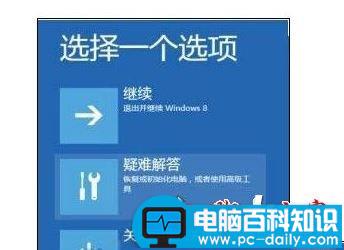
3、点击其中的“疑难解答”选项,然后在新的界面中点击“高级选项”;
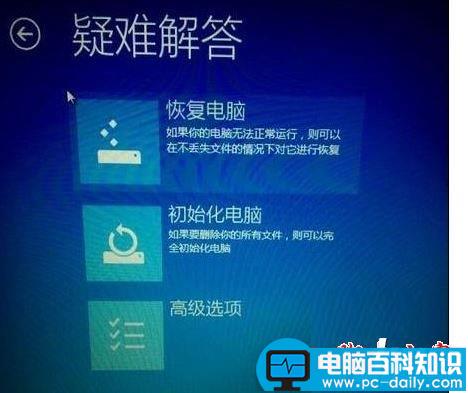
4、在高级选项中点击“启动设置”;

5、启动后选择“启用低分辨率视频模式”进入系统;
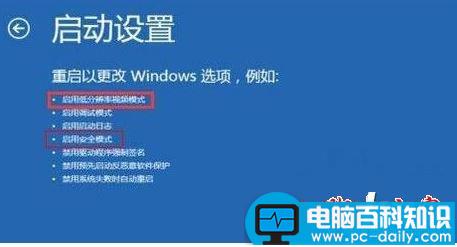
6、接着就可以在低分辨率视频模式中进入系统,系统会自动降低到最低分辨率,保证可以正常启动,之后再重新设置合适的分辨率,并重启正常启动系统即可。

以上就是对电脑开机后显示器出现输入不支持的故障原因分析及解决方法图文教程,方法很简单,有同样问题的朋友就可以根据以上方法步骤进行解决,希望本教程对大家有所帮助。






